【图文详解】Linux(CentOs6.3)网络配置
新装好的虚拟机往往还无法连接网络,本文描述了如何在CentOs6.3系统上配置网络信息
1、windows系统下快捷键windows+r,输入cmd并确定,打开黑窗口

2、黑窗口中输入ipconfig并按回车键
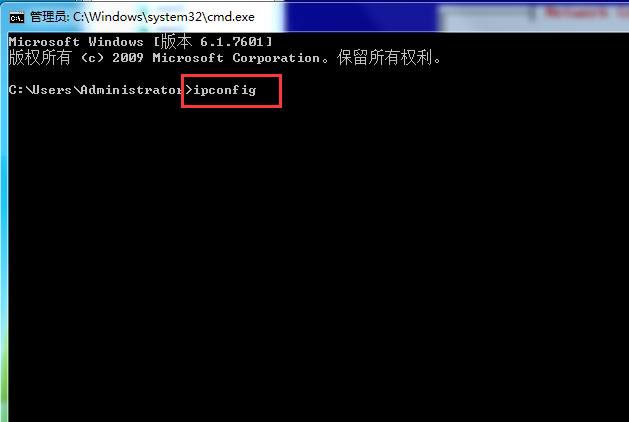
3、记录下VMnet8下的ipv4地址和默认网关,如下图

VMware软件安装好后操作系统会虚拟出两块虚拟网卡,VMnet1和VMnet8
4、在虚拟机中输入命令,并按回车
vim /etc/sysconfig/network-scripts/ifcfg-eth0

5、在此文件中输入如下信息,并保存退出
- BOOTPROTO=none----------------表示设置静态ip地址
- HWADDR------------------------网卡的MAC地址,不用修改,保持默认
- NM_CONTROLLED-----------------设备eth0是否能Network Manager图形管理工具托管,默认即可不用改
- ONBOOT=yes--------------------是否开机启动,填yes
- TYPE=Ethernet-----------------网络类型,不用改
- UUID--------------------------不用改
- IPADDR------------------------虚拟机ip地址(根据上面记录的vmnet8的信息,填写默认网关同网段的ip地址,如192.168.25.3,但不要填写192.168.25.11已经被占用。若你安装了多台虚拟机,记住各台的ip地址不要重复即可)
- NETMASK-----------------------子网掩码,填255.255.255.0
- 网关地址-----------------------填vmnet8中看到的信息,我这填192.168.25.2
- IPV6INIT---------------------是否禁止ipv6,默认即可,不用管
- USERCTL----------------------是否允许非root用户控制该设备,no表示只能由root用户修改
- DNS1-------------------------第一个dns服务器,可填写网关地址
- DNS2-------------------------第二个dns服务器,可填写8.8.8.8
6、上一步配置信息填写保存并退出后,重启网络服务,输入命令
service network restart
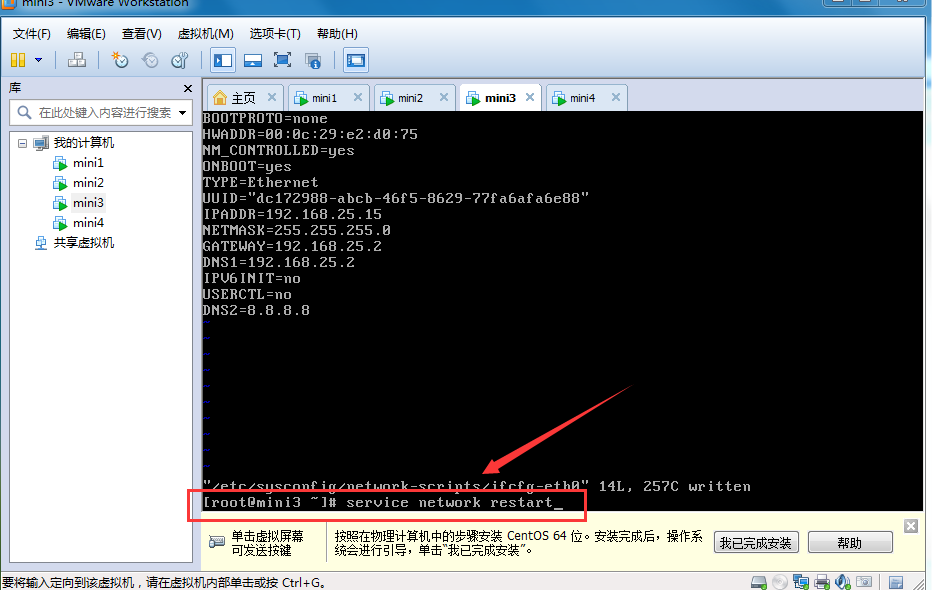
7、输入命令ifconfig可查看刚刚配置的网络信息
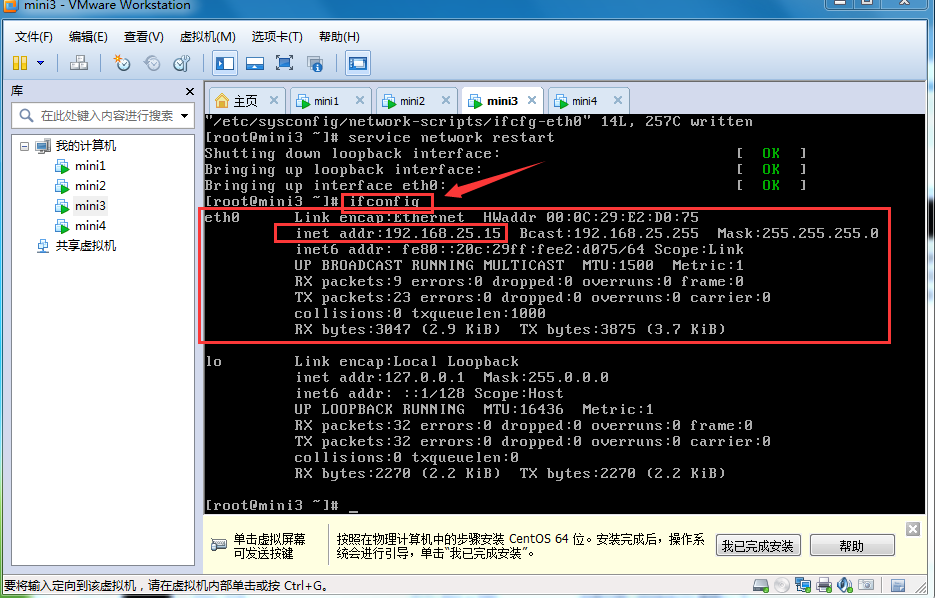
8、使用ping命令,能够ping通表示网络配置完成
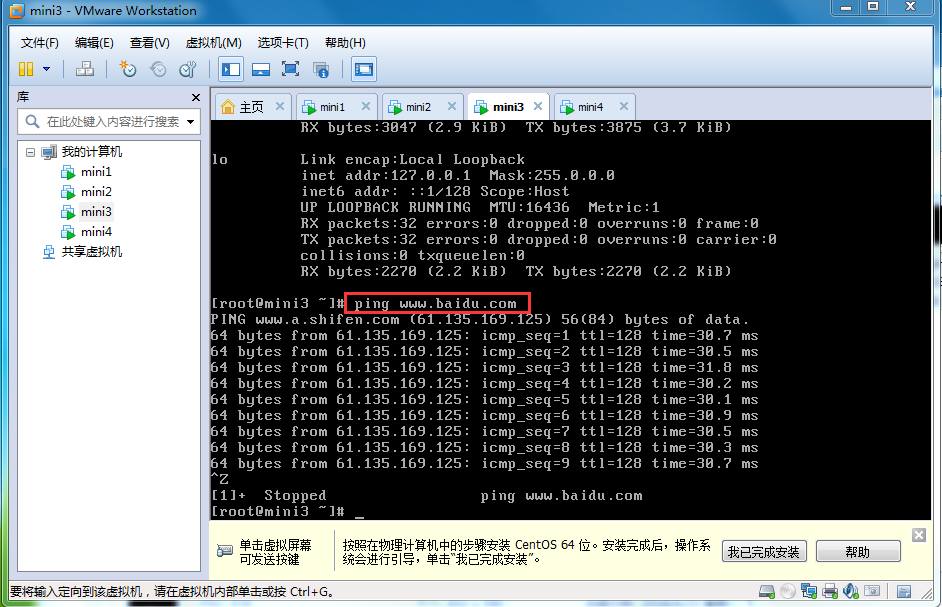
作者:py小杰
本文版权归作者和博客园共有,欢迎转载,但未经作者同意必须保留此段声明,且在文章页面明显位置给出原文连接,否则保留追究法律责任的权利。
标签:
Linux




【推荐】还在用 ECharts 开发大屏?试试这款永久免费的开源 BI 工具!
【推荐】国内首个AI IDE,深度理解中文开发场景,立即下载体验Trae
【推荐】编程新体验,更懂你的AI,立即体验豆包MarsCode编程助手
【推荐】轻量又高性能的 SSH 工具 IShell:AI 加持,快人一步
· 从二进制到误差:逐行拆解C语言浮点运算中的4008175468544之谜
· .NET制作智能桌面机器人:结合BotSharp智能体框架开发语音交互
· 软件产品开发中常见的10个问题及处理方法
· .NET 原生驾驭 AI 新基建实战系列:向量数据库的应用与畅想
· 从问题排查到源码分析:ActiveMQ消费端频繁日志刷屏的秘密
· C# 13 中的新增功能实操
· Ollama本地部署大模型总结
· 【杭电多校比赛记录】2025“钉耙编程”中国大学生算法设计春季联赛(4)
· langchain0.3教程:从0到1打造一个智能聊天机器人
· 用一种新的分类方法梳理设计模式的脉络